9 personverninnstillinger for iPhone du bør slå på nå

Apple gjør en bedre jobb enn de fleste selskaper når det gjelder personvern. Men ikke alle standardinnstillingene på iPhone er i brukerens beste interesse.
Hva du skal vite
iOS 17 har brakt med seg en rekke endringer og nye funksjoner, og blant disse er muligheten til å tildele dedikerte pronomen for kontaktene dine på iPhone. Dette kan hjelpe deg med å referere til kontaktene dine ved å bruke deres foretrukne pronomen uten å måtte holde styr på dem for hele kontaktlisten.
Disse pronomenene vil vises øverst på et kontaktkort og vil også være lett tilgjengelige neste gang den aktuelle kontakten bestemmer seg for å ringe deg. La oss ta en titt på hvordan du kan legge til pronomen for kontaktene dine på iOS 17.
Slik legger du til pronomen for kontakt på iOS 17
Slik kan du legge til pronomen for kontakter på iPhone så lenge du kjører iOS 17 eller nyere. Hvis du ikke har oppdatert iPhone ennå, kan du gjøre det ved å gå til Innstillinger > Generelt > Programvareoppdatering . Når du har installert den siste tilgjengelige oppdateringen for enheten din, kan du følge trinnene nedenfor for å legge til pronomen for en kontakt.
Åpne Kontakter-appen og trykk på en kontakt du vil legge til pronomen for.
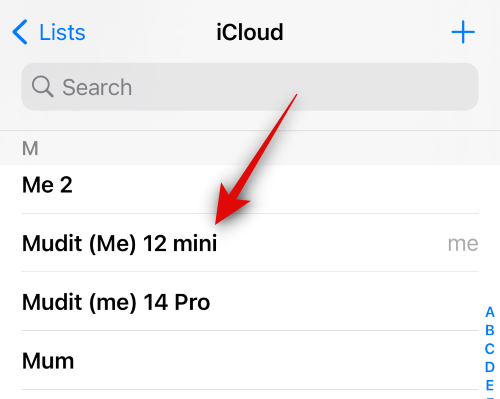
Trykk nå på Rediger øverst til høyre.
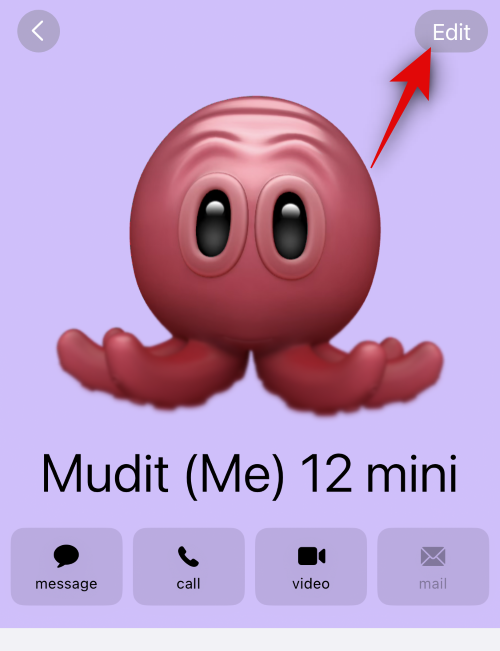
Rull ned og trykk på + legg til pronomen .
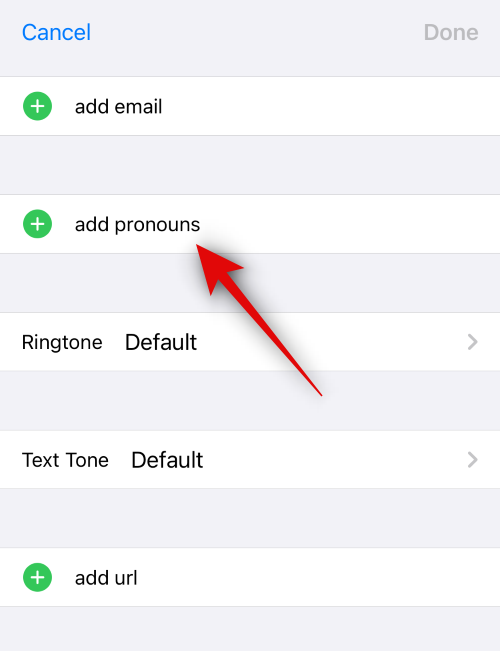
Trykk og velg ditt foretrukne språk ved å bruke Språk- alternativet øverst.
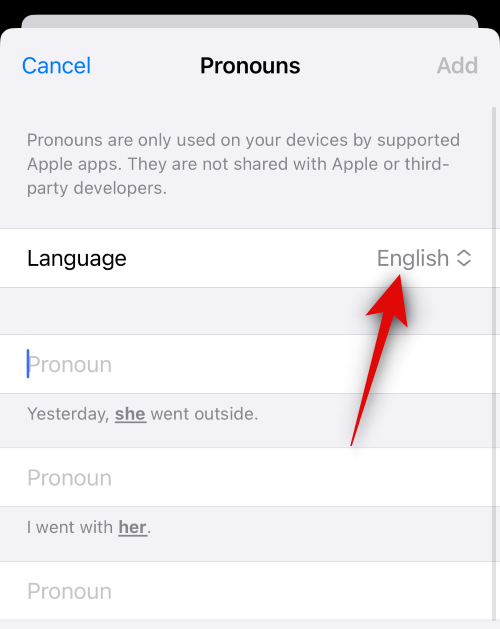
Skriv nå inn ditt første pronomen med referanse til den tilhørende setningen.
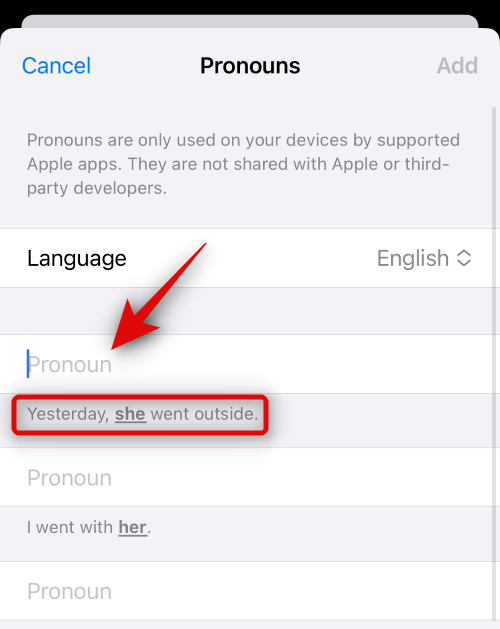
Pronomenet vil bli erstattet i den medfølgende setningen.
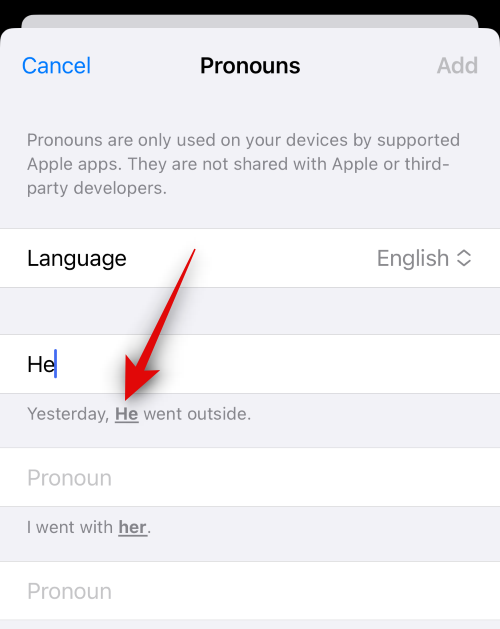
På samme måte legger du til andre og tredje pronomen.
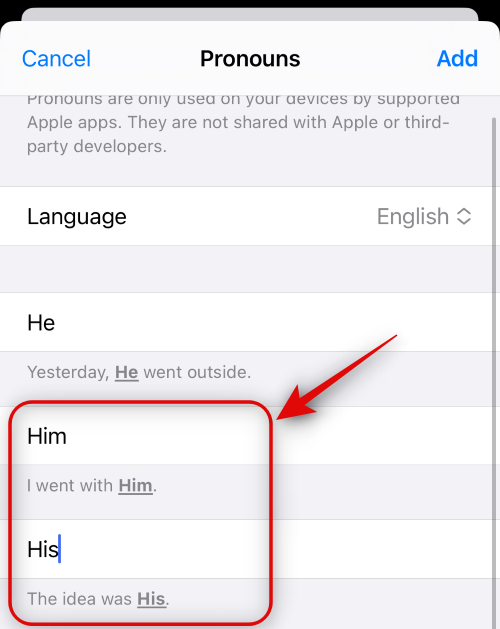
Trykk på Legg til øverst til høyre når du er ferdig.
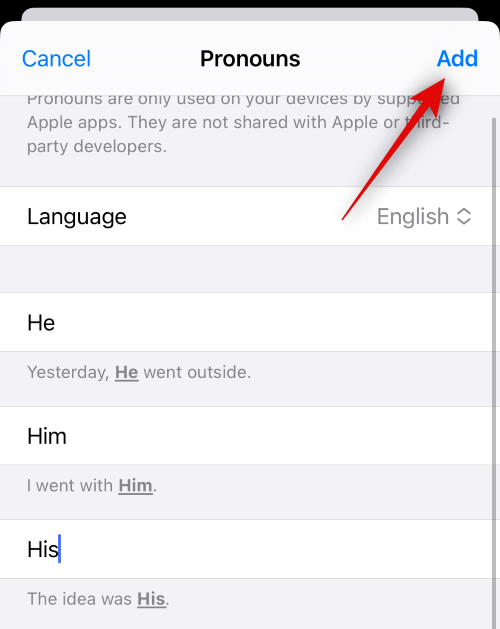
Trykk på Ferdig .
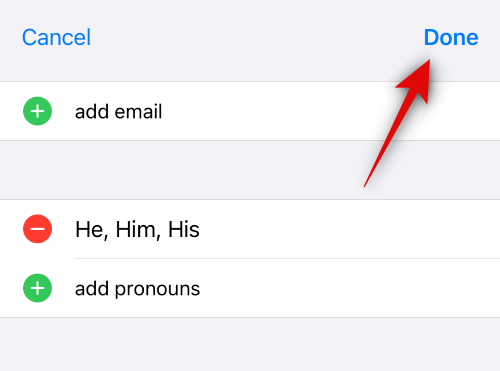
Pronomen vil nå bli lagt til for den aktuelle kontakten og vil være synlig øverst på kontaktkortet som vist nedenfor.
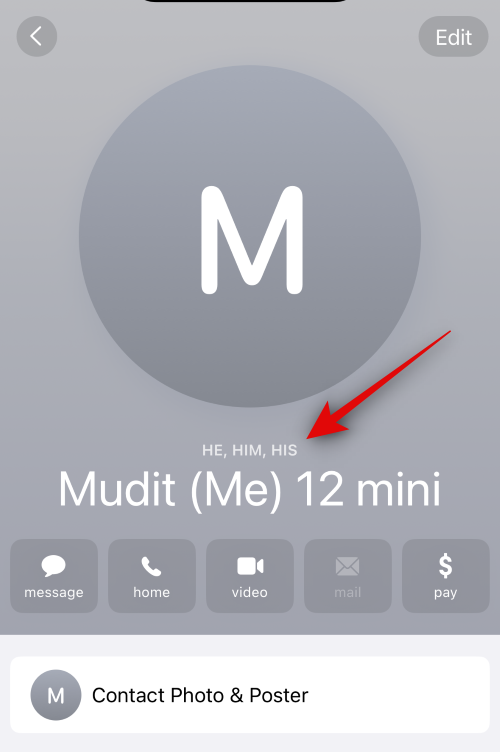
Og det er slik du kan legge til pronomen for en kontakt på din iPhone.
Er pronomen tilgjengelig for bruk av tredjepartsapper?
Nei, pronomen for en kontakt lagres lokalt på din iPhone. De deles ikke med Apple eller andre tredjepartsapper med tilgang til kontakter på iPhone. Dette betyr at tredjepartsapper ikke kan bruke eller se pronomen som er tildelt en kontakt på din iPhone.
Vi håper dette innlegget hjalp deg med å enkelt legge til og bruke pronomen for en kontakt. Hvis du møter noen problemer eller har flere spørsmål, ta gjerne kontakt med oss ved å bruke kommentarfeltet nedenfor.
Apple gjør en bedre jobb enn de fleste selskaper når det gjelder personvern. Men ikke alle standardinnstillingene på iPhone er i brukerens beste interesse.
Med denne handlingsknappen kan du ringe ChatGPT når du vil på telefonen din. Her er en veiledning for å åpne ChatGPT ved hjelp av handlingsknappen på iPhone.
Hvordan ta et langt skjermbilde på iPhone hjelper deg med å enkelt fange opp hele nettsiden. Funksjonen for å rulle skjermbilder på iPhone er tilgjengelig på iOS 13, iOS 14, og her er en detaljert veiledning om hvordan du tar et langt skjermbilde på iPhone.
Du kan endre iCloud-passordet ditt på mange forskjellige måter. Du kan endre iCloud-passordet ditt på datamaskinen eller på telefonen din via et støtteprogram.
Når du sender et samarbeidsalbum på iPhone til noen andre, må de godta å bli med. Det finnes flere måter å godta invitasjoner til å dele et album på iPhone på, som vist nedenfor.
Fordi AirPods er små og lette, kan de noen ganger være lette å miste. Den gode nyheten er at før du begynner å rive huset fra hverandre og lete etter de savnede øreproppene dine, kan du spore dem ved hjelp av iPhonen din.
Visste du at avhengig av regionen der iPhonen din er produsert, kan det være forskjeller sammenlignet med iPhoner som selges i andre land?
Omvendt bildesøk på iPhone er veldig enkelt når du kan bruke nettleseren på enheten, eller bruke tredjepartsapplikasjoner for flere søkealternativer.
Hvis du ofte trenger å kontakte noen, kan du sette opp hurtiganrop på iPhonen din med noen få enkle trinn.
Å rotere skjermen horisontalt på iPhone hjelper deg med å se filmer eller Netflix, vise PDF-er, spille spill, ... mer praktisk og få en bedre opplevelse.








